Проблеми с онлайн връзката на PS5 не винаги може да е резултат от Мрежа на PlayStation слизане. Има няколко стъпки, които можете да предприемете, за да разрешите тези проблеми сами, ако продължават да съществуват и може да е толкова просто, колкото да изключите рутера или да рестартирате конзолата си.
Продукти, използвани в това ръководство
Свържете се с вашия рутер: Cat 7 Ethernet кабел (От $ 8 в Amazon)
Отстраняване на неизправности чрез настройките на PS5
- Отидете на Настройки.
-
Изберете Мрежа.
 Източник: Android Central
Източник: Android Central - Изберете Състояние на връзката.
- Изберете Тествайте интернет връзката.
Свържете се отново с Wi-Fi
- Отидете на Настройки.
- Изберете Мрежа.
- Изберете Настройки.
-
Изберете Настройте Интернет връзка.
 Източник: Android Central
Източник: Android Central
На следващия екран ще видите списък на регистрираните мрежи (ако сте свързали такава преди това) и всички Wi-Fi мрежи, които е намерил във вашата близост. Изберете вашия Wi-Fi и опитайте да се свържете отново.
Използвайте кабелна връзка
- Отидете на Настройки.
- Изберете Мрежа.
-
Изберете Настройки.
 Източник: Android Central
Източник: Android Central - Изберете Настройте Интернет връзка.
-
Превъртете надолу до дъното и изберете Настройте ръчно.
 Източник: Android Central
Източник: Android Central -
Изберете Използвайте LAN кабел.
 Източник: Android Central
Източник: Android Central -
Променете настройките, които искате да използвате на следващия екран, и изберете Свършен.
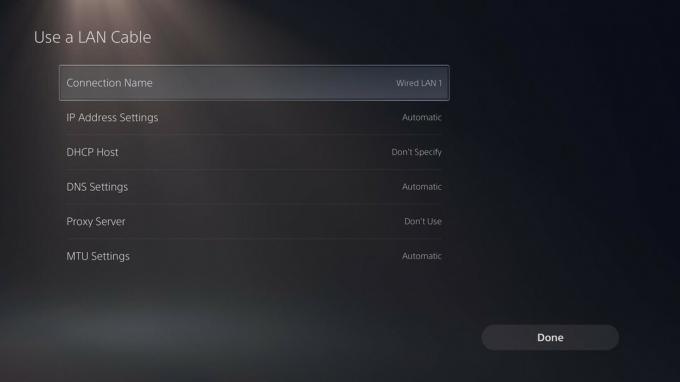 Източник: Android Central
Източник: Android Central
Захранвайте вашия рутер
Можете да се подигравате на хора, които казват „опитвали ли сте се да го изключите и включите отново“, но реалността е, че това е изпитан и истински метод, който работи. Ако маршрутизаторът ви не се свързва правилно, може просто да се наложи да го изключите за няколко секунди. Освен това върху него трябва да има малък бутон за нулиране, който можете да натиснете с върха на молив или кламер.
Рестартирайте вашия PS5 от безопасен режим
Подобно на PS4, PS5 има безопасен режим и можете да получите достъп до него по същия начин. Това няма да навреди на вашата конзола по никакъв начин или да изтрие някоя от вашите данни (освен ако не решите да нулирате вашия PS5 или да възстановите настройките му по подразбиране). Всичко, което прави безопасен режим, е да стартира вашата конзола с най-основните функции, за да ви помогне да разрешите проблемите, които може да имате.
- Изключете напълно вашата конзола.
- Натиснете и задръжте бутона за захранване докато чуете два звукови сигнала, едно при натискане и друго няколко секунди по-късно.
- Свържете вашия Контролер DualSense към вашия PS5 с USB кабел.
- Натисни Бутон PlayStation на вашия контролер, за да включите вашата конзола и да влезете в безопасен режим.
- Изберете Рестартирайте PS5, което трябва да е първата опция в списъка.
Ако всичко друго се провали и знаете, че мрежата на PlayStation работи, може да се наложи да се свържете Поддръжка на PlayStation.
Дженифър Лок
Дженифър Лок играе видео игри почти през целия си живот. Ако контролер не е в нейните ръце, тя е заета да пише за всичко PlayStation. Можете да я намерите обсебена от Междузвездни войни и други отвратителни неща в Twitter @ JenLocke95.
